ここ数日の間ですが、
タイトルのように「別のユーザーでPlugfree NETWORKが起動しています。」というポップアップ通知が表示されるようになりました。
このアプリケーションは、
富士通製PCにインストールされている無線LANのプロファイルを管理するものですが、
特になくても問題はありません。
ただ、別のユーザーで起動しています。ってなんだけ気持ち悪いですよね。
そこで、
解決方法・対処方法を試行錯誤してみました。
結果的に具体的な対処方法・解決方法は以下のようになります。
以前に(数日前)、Windowsをシャットダウンする際に、
(よくあることですが)
「裏側で起動しているアプリケーションがあります。」
みたいな通知が出たのを覚えています。
その時に、
Plugfree NETWORKのアプリケーションロゴともう一個何かあったはずですが定かではありません。
急いでいて、
確実にシャットダウンされるまで画面を見ていなかった為ですが…。
その後次回の起動時から「別のユーザーでPlugfree NETWORKが起動しています。」
とポップアップ通知表示されるようになりました。
こんな感じです。

(その前にWindows10にアップグレードする前に以下のことをして2重にWindows7での環境下のバックアップをしています。)
一度、HDDをSSHDに交換後にWindows7sp1を新規インストールしてから使用していましたが、
SSHDのお陰で起動自体も操作自体も速くなりました。
なので、
デフォルトで常駐するものもそのままで使用していました。
(まぁ、早くなったしメモリも16GBに増設したしいいかなぁ。なって思っていました。)
そして、
昨年末にWindows10のメジャーアップデートth1511がリリースされていっその事Windows10にアップグレードしてみようかという気持ちでWindows10にアップグレードしました。
ただ、何か不具合があった際に元に戻せるように、
- イメージバックアップと
- もう一つ同じSSHDを購入して同じ環境下を2重にバックアップして、
からの作業です。
その際に使用したSSHDはSeagate社のST1000LM014という型番のハイブリッドHDDです。
とっても簡単に解決出来るのですが、
場合によってはPlugfree NETWORKを一度アンインストールしてから再インストールしなければならなかったり、
そのままアンインストールしたまま使用しなければならないことがあるようです。
結局のところWindows10においては高速スタートアップがデフォルトでオン(ON)になっているので、
次回起動時にそのお陰で高速起動が可能になっているわけです。
しかし、その高速スタートアップ・高速起動が悪さをする場合もあります。
なので、
一度Windows10を完全にシャットダウンしてから起動しなおしても同じ状況であったのなら、
Plugfree NETWORKをアンインストールして様子を見るか、
そもそもスタートアップ時に起動させないように設定するかのどちらかを試してみようと思っていました。
あとは、
富士通公式サイトにてPlugfree NETWORKの更新バージョンの有無を確認して新しいバージョンがあるかどうかです。
(私の場合は更新バージョンがありました。)
ので一応ダウンロードしてはおきましたが最悪使用しなければ良いと思っています。
結局、Windows10の仕様(高速スタートアップ・高速起動)によって、
パソコンをシャットダウンしているつもりでも、ある意味完全にはシャットダウンされていない状態なので再起動しました。
その結果…。
見事に、
それ以降上記画像のような「別のユーザーでPlugfree NETWORKが起動しています。」というポップアップ通知は表示されなくなりました。
もし、同じ富士通製品のパソコンで(富士通製PC)で同じような症状がある方は(Windows10で)、
一度完全にシャットダウン(再起動もしくはシャットダウンする際にShiftキー押しながらシャットダウンする)してから、
Plugfree NETWORKの挙動を確認してみてはいかがでしょうか。
試してみる価値は絶対にあると思います。
だって、
私が直ったのですから!!
あと最終手段としては、Plugfree NETWORKの設定にて以下の画像のような部分があります。

ここの「ログオン時に自動的に起動する」という所のチェックを外すことで、
Plugfree NETWORKがパソコンを起動した際(Windowsにログオンした際)に、
自動的にPlugfree NETWORKが起動することはなくなります。
ここのチェックを外すことでも解決できます。
一応、富士通公式webサイトの各機種・型番による更新情報確認サイトを以下に紹介しておきます。

その他参考サイト)


あなたにおすすめ
関連記事
-

-
ナビテレビが見れなくなった時ICカードが正常に動作しませんでした対処方法
本日ではなく昨日になってしまいますが、それまでカーナビで地デジ対応のナビで突然エンジンをかけなおしたら・・・・・・。 「ICカードが正常に動作しませんでした。販売店にお問い合わせください。」 なんてい…
-

-
日産ディーラーオプションナビMM316D-WからMM518D-L交換(換装)NISSAN純正ナビリモコン
ある程度、年式がたった車においてはディーラーオプションナビ(DOP)やメーカーオプションナビ(MOP)の地図データが古くなったり、ナビのモニタインチ数が大きくなったりします。地図データが古くなるのはも…
-

-
車のキーナンバー確認方法。キーレス紛失や壊れた時
初めての経験でした。(汗)…。 キーレスエントリー、キーレスリモコンがついた鍵がエンジンを回す時にボキッと折れてしまいました。(汗)…。 プラスチックの本体部分と鉄のキー部分が分裂してしまいました。 …
入学入社まであと…入学入社祝いはどんなPresent(プレゼント)でどのように過ごされますか?
ホワイトデープレゼントは以下などの豊富なキャンペーン商品から選ぶと良いと思います。
おすすめの記事一部広告
- カーメイトのエンジンスターターでエラー15表示と対処方法187
- ナビテレビが見れなくなった時ICカードが正常に動作しませんでした対処方法145
- キーIDが正しくありません。エクストレイルT32インテリジェントキー電池交換CR2032108
- 車のキーナンバー確認方法。キーレス紛失や壊れた時100
- ECUをリセットする方法。アイドリング不安定だったのでしょうがなく95
- アイドリングストップシステム異常警告灯表示対処方法82
- TOYOTAキーレスリモコンの設定方法とキーナンバー(キー番号)74
- アルミテープチューン貼る場所で燃費向上と走行性能アップTOYOTAの特許を試してみた68
- 日産ディーラーオプションナビMM316D-WからMM518D-L交換(換装)NISSAN純正ナビリモコン64
- エクストレイルT32マイナーチェンジ後ステアリング外し方57
よろしかったらシェアよろしくお願いします。


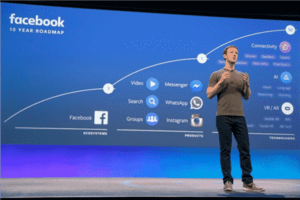



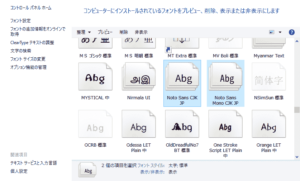
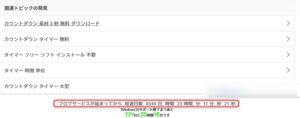

















新着コメント